ZyXEL Communications ZyXEL ZyAIR AG-320: " Non installare l'hardware prima di aver installato
" Non installare l'hardware prima di aver installato : ZyXEL Communications ZyXEL ZyAIR AG-320
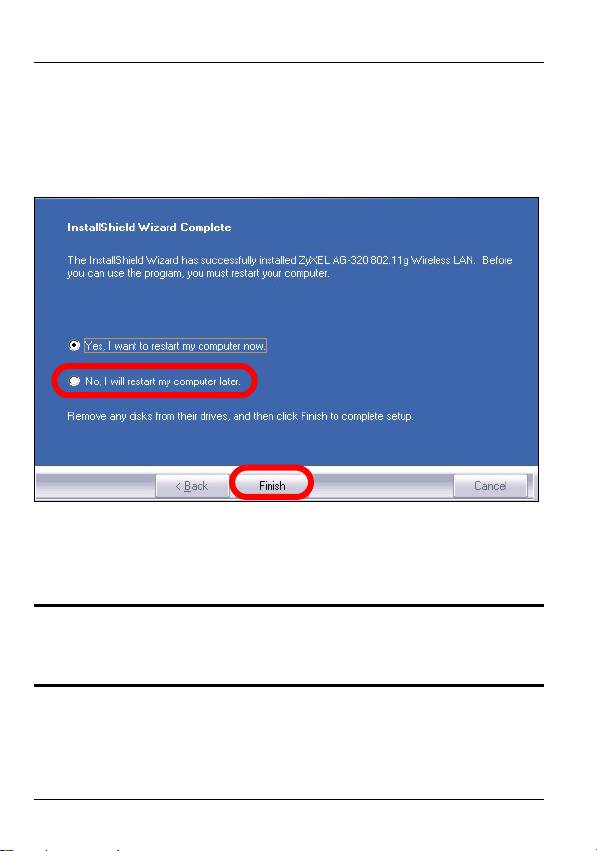
ITALIANO
6 Quando viene visualizzata la seguente schermata,
selezionare No, avvierò il computer in un secondo
momento. Il computer verrà spento per permettere
l'installazione dell'hardware.
Fare clic su Fine per completare l'installazione del software.
2 Installazione dell'hardware
" Non installare l'hardware prima di aver installato
il software contenuto nel CD.
56
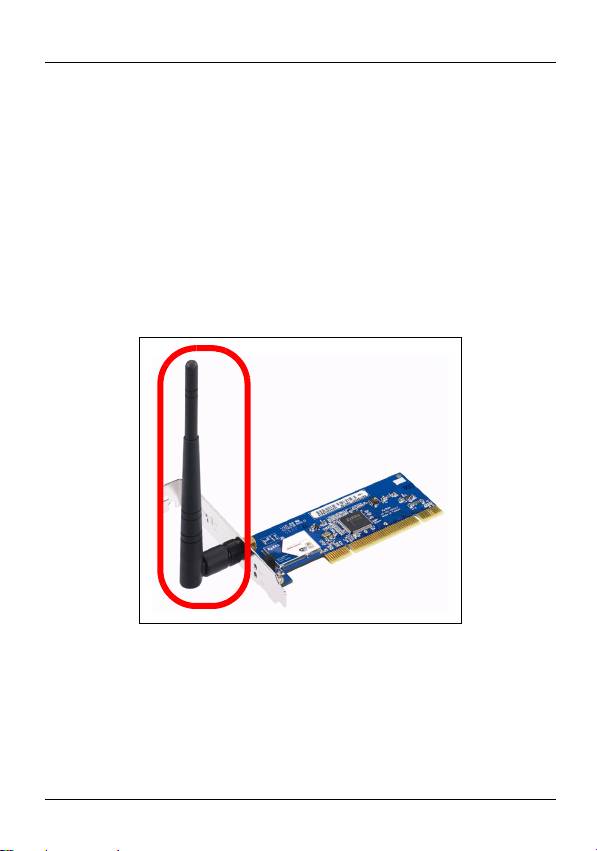
ITALIANO
1 Salvare il lavoro e chiudere tutti i programmi.
2 Spegnere il computer e le periferiche collegate, come la
stampante.
3 Scollegare il computer dalla presa di alimentazione.
4 Eliminare verso terra le scariche indossando un polsino
anti-statico se posseduto oppure toccare un oggetto di
metallo posto a massa. Rimuovere il coperchio del
computer, quindi rimuovere la AG-320 dalla sua
confezione.
5 Se l'antenna è collegata a AG-320, rimuoverla (svitarla).
57
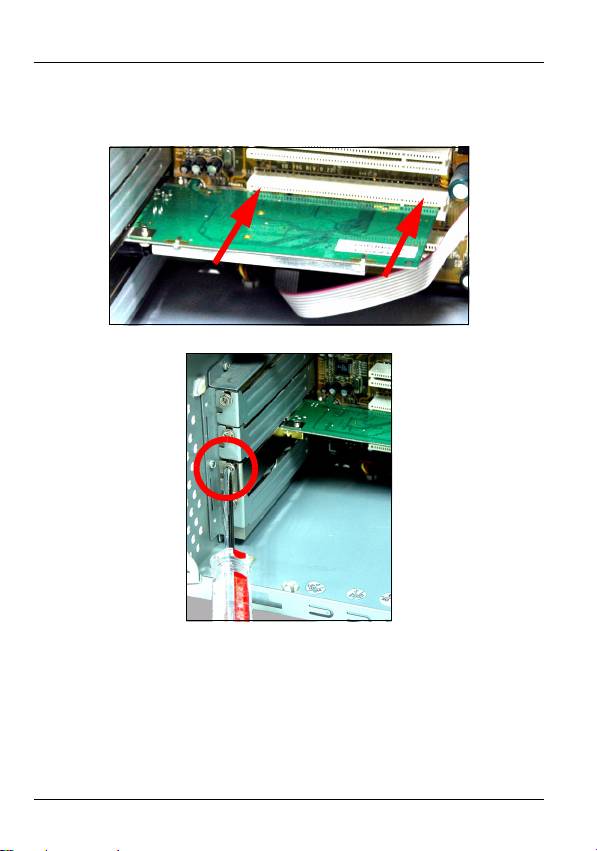
ITALIANO
6 Inserire l'adattatore in uno slot disponibile del PCI.
Assicurarsi che i contatti dell' adattatore siano
completamente inseriti nello slot.
7 Fissare l'adattatore allo chassis con una vite.
8 Collegare (avvitare) l'antenna al AG-320.
58
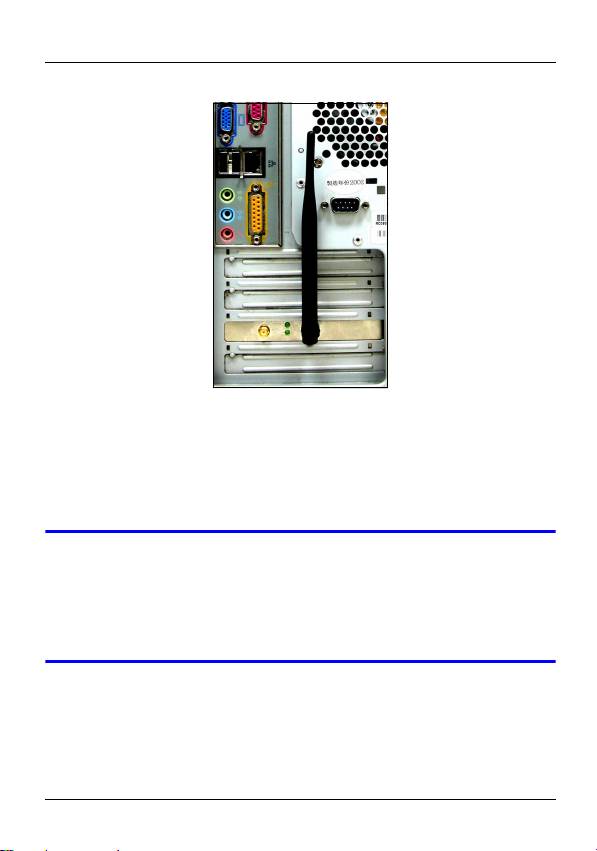
ITALIANO
9 Puntare l'antenna verso l'alto.
10 Rimettere a posto il coperchio del computer.
11 Accendere il computer.
Il corretto inserimento dell'AG-320 viene segnalato
dall'accensione dell'indicatore LINK.
V Se il led AG-320 LINK non è acceso in seguito
all'installazione del software e del AG-320,
assicurarsi che AG-320 sia inserito
correttamente.
59
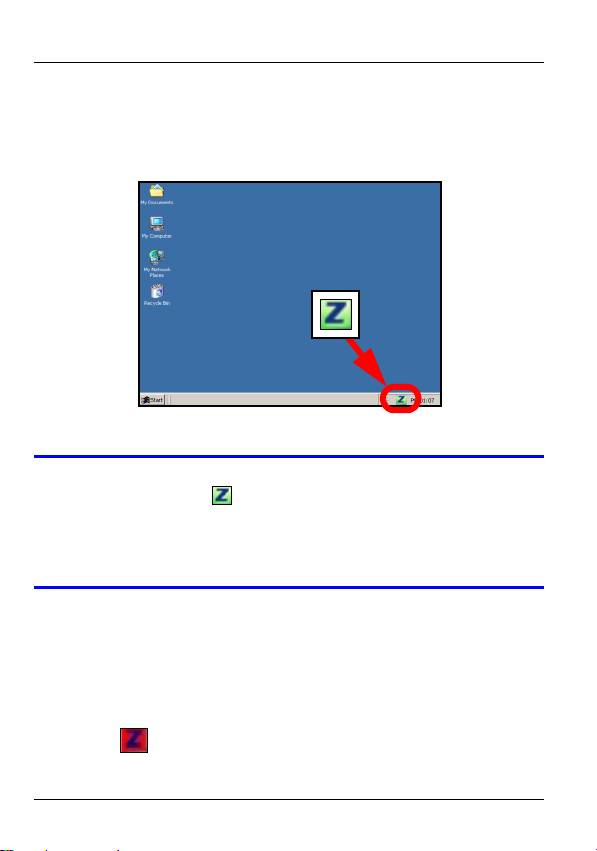
ITALIANO
3 Connessione a una rete senza fili
In seguito all'installazione dell'utility ZyXEL e all'inserimento
di AG-320, nella barra di sistema viene visualizzata un'icona.
V Se l'icona non viene visualizzata,
disinstallare e reinstallare l'utility. Fare
riferimento alla Guida utente per le istruzioni su
come disinstallare l'utility.
L'AG-320 cerca automaticamente qualsiasi rete disponibile e
si collega a una rete senza fili se per questa non è attiva
l'opzione di protezione. Tuttavia, questa rete senza fili
potrebbe non essere collegata a Internet.
Se l'icona è di colore rosso, non è stato stabilito un
collegamento alla rete senza fili.
60
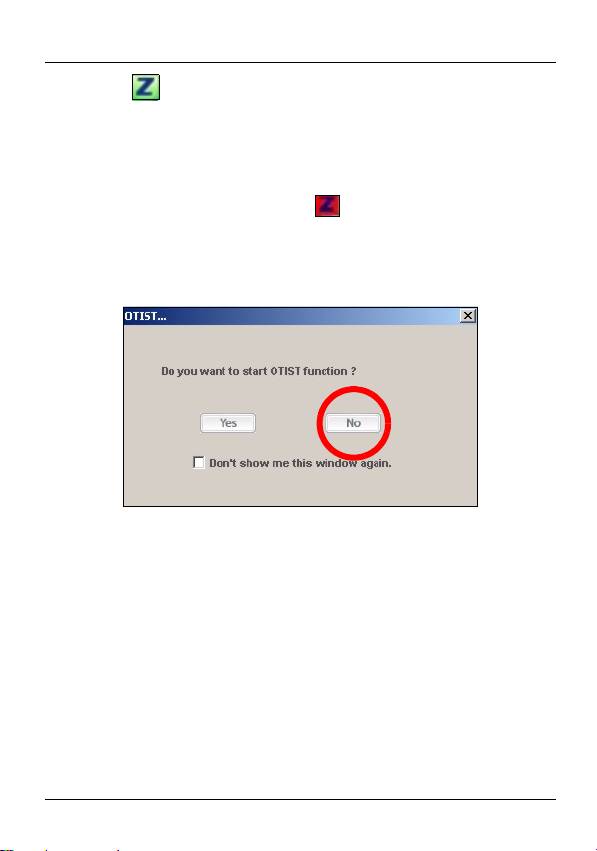
ITALIANO
Se l'icona è di colore verde, il sistema è già collegato a
una rete senza fili.
Seguire i passaggi seguenti per selezionare ed effettuare il
collegamento a una rete senza fili.
1 Fare clic due volte sull'icona . Viene visualizzata la
finestra OTIST. Fare clic su No a meno che non si
desideri utilizzare un punto di accesso (AP) abilitato
OTIST per impostare la rete. Fare riferimento alla Guida
Utente per maggiori informazioni su OTIST.
61
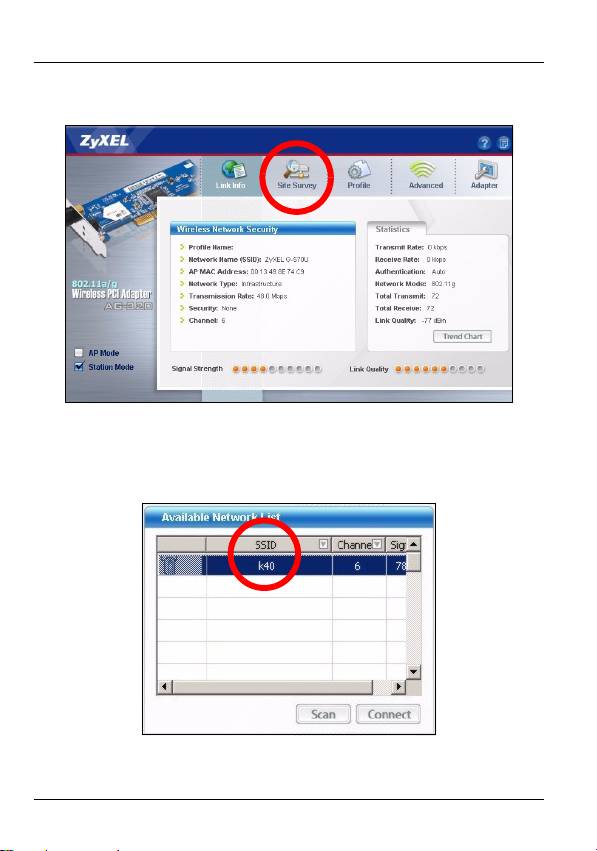
ITALIANO
2 Viene visualizzata la schermata Link Info dell'utility
ZyXEL. Fare clic sulla scheda Site Survey (analisi sito).
3 Viene visualizzato l'elenco delle reti wireless disponibili
nel campo d'azione.
SSID sta per Service Set Identity e rappresenta il nome della
rete senza fili.
62

ITALIANO
4 Se la rete senza fili non è protetta, vicino alla voce
dell'elenco appare una delle icone seguenti.
Se la rete senza fili è protetta, vicino alla voce dell'elenco
appare una delle icone seguenti.
Scegliere la rete a cui si desidera collegarsi e fare clic due
volte sulla voce corrispondente nell'elenco.
5 Se una rete non è protetta, viene visualizzata la
schermata Link Info. Andare al passaggio 7.
6 Se una rete è protetta, viene visualizzata la schermata
delle impostazioni di sicurezza. E' necessario inserire
informazioni di sicurezza per collegarsi alla rete. Queste
informazioni possono essere reperite contattando
l'amministratore di rete. Assicurarsi di inserire le
informazioni esattamente nel modo in cui sono state
fornite.
7 Per accedere a Internet, aprire il browser e immettere
l'indirizzo URL di un sito Web nella barra degli indirizzi. La
rete dovrebbe essere collegata a Internet.
63
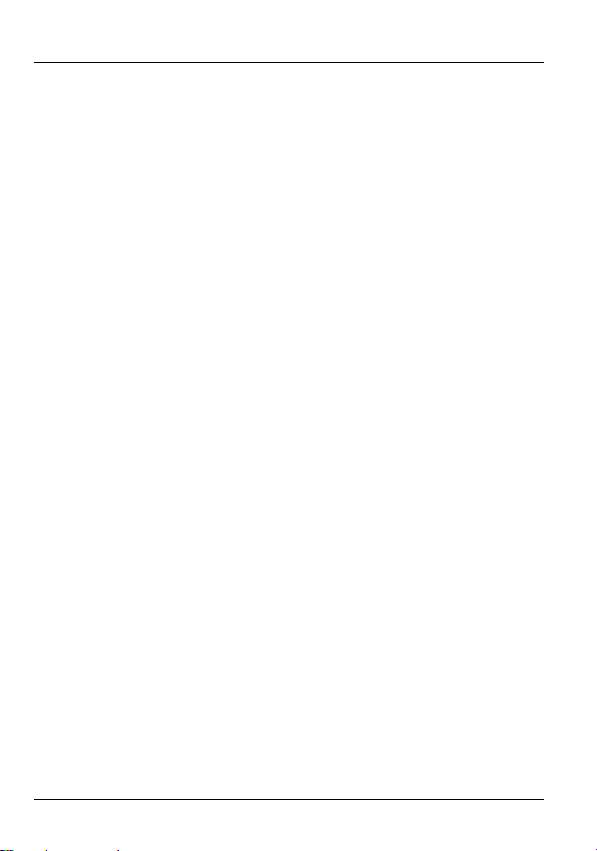
ITALIANO
Se il sito Internet viene visualizzato correttamente, il
collegamento a Internet è avvenuto con successo.
Requisiti di sistema
Prima dell'installazione verificare che il computer sia dotato di
qaunto segue:
• Pentium II a 500 MHz o superiore
• Spazio libero disponibile nel disco rigido di almeno 20 MB
• Almeno 128 MB di RAM
• Unità CD-ROM
•Slot PCI
• Windows 98 Second Edition, Windows ME, Windows 2000
o Windows XP
Gli utenti di Windows 98 SE potrebbero aver bisogno del CD
di Windows 98 SE
Procedura per visualizzare le
certificazioni di un prodotto
1 Andare alla pagina www.zyxel.com
2 Nel sito ZyXEL, selezionare il proprio prodotto dall’elenco
a discesa per andare alla pagina di quel prodotto.
3 Da questa pagina selezionare la certificazione che si
vuole vedere.
64
Оглавление
- " Install the software from the CD before you
- " Do not install the hardware until you have
- " Installieren Sie die Software von der CD,
- " Installieren Sie die Hardware erst nachdem
- " Instale el software del CD antes de insertar el
- " No instale el hardware hasta que haya instalado
- " Installez le logiciel à partir du CD avant d'insérer
- " Ne pas installer le matériel avant d'avoir installé
- " Installare il software dal CD prima di inserire
- " Non installare l'hardware prima di aver installato
- " Установите с CD-диска программное
- " Не устанавливайте оборудование до
- " 插入 AG-320 之前請先從 CD 安裝軟體。先不
- " 請先從 CD 安裝軟體再安裝硬體。

